Seperti kita ketahui, device berbasis ekosistem tuya banyak jenis dan mudah kita dapatkan di marketplace serta harganya cukup terjangkau (murah), Device ekosistem tuya yang beredar di Indonesia diantaranya dari merk-merk dalam negeri yang sudah ternama seperti Bardi, Arbit, Den, Galvee dan masih banyak lagi.
Dan tentu saja Home Assistant juga men-support device2 berbasis tuya, dan baru baru ini Tuya Developer mengeluarkan Integrasi baru yaitu Tuya V2, ini adalah pengembangan dari integrasi tuya yang sudah ada sebelumnya. Di versi 2 ini lebih banyak device – device yang di support yang sebelumnya tidak ada di versi sebelumnya diantaranya adalah Door sensor.
Integrasi Tuya Home Assistant (Tuya v2) dikembangkan untuk mengontrol perangkat Powered by Tuya (PBT) menggunakan tuya-iot-python-sdk (versi python dari Tuya Open API), dan secara resmi dikelola oleh Tim Pengembang Tuya.
Kali ini kita akan bahas cara menambahkan Integrasi Tuya V2 di Home Assistant :
Bahasan kali ini akan kita bagi menjadi 2 bagian, yaitu
- Cara Install Integrasi Tuya V2
- Cara Konfigurasi Integrasi Tuya V2
Untuk menginstall Integrasi Tuya V2 ada 2 metode, yaitu download manual dan yang kedua adalah install melalui HACS (Home Assistant Community Store), jika anda belum install HACS bisa mengikuti langkah cara Install HACS di Home Assistant
Cara Install
Metode 1 – Download dari Tuya Home Assistant V2 Repo Github
- Download Tuya V2 Repository, caranya buka halaman ini Releases · tuya/tuya-home-assistant (github.com)
- Pilih Latest release, contohnya saat ini release terbaru adalah v1.5.0
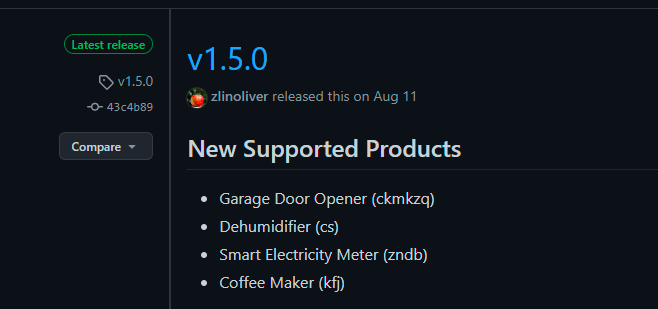
Latest release
- Kemudian scroll ke bawah dibagian Assets, download file dengan nama Source Code (Zip)
- Lalu extract file zip yang sudah anda download
- Kemudian masuk ke folder custom_components
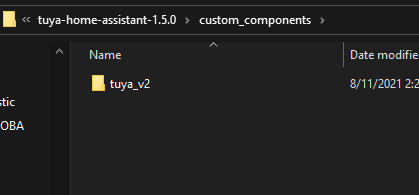
folder custom_components
- Didalam nya terdapat 1 folder dengan nama tuya_v2, folder inilah yang perlu anda upload kedalam folder custom_components yang ada di server Home Assistant Anda.
- Cara Upload bisa menggunakan WinSCP lalu login menggunakan akses root ke server Home Assistant Anda
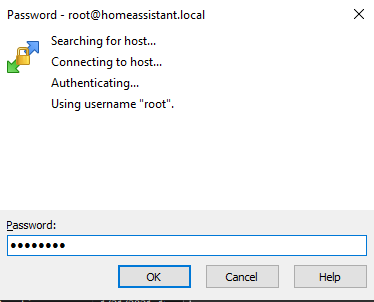
Login WinSCP
- Copy Paste folder tuya_v2 kedalam folder custom_components, folder ini biasanya terdapat pada folder
/usr/share/hassio/homeassistant/custom_components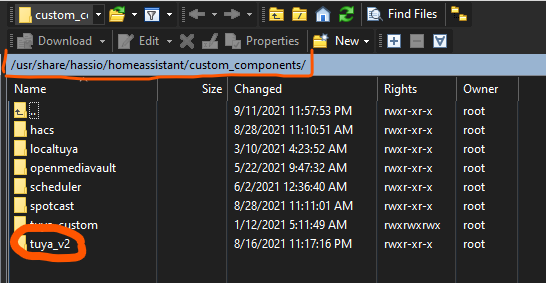
upload tuya_v2 kedalam folder custom_components
- Setelah proses install selesai, Anda Perlu Restart Home Assistant Anda
- Setelah berhasil upload folder tuya_v2, selanjutnya, anda bisa mulai menambahkan Integrasi Tuya V2 di menu Configuration > Integration. Klik tombol + add new integration di bagian kanan bawah. kemudian cari integrasi dengan nama Tuya V2,
- Langkah selanjutnya yaitu mengkonfigurasi Integrasi Tuya V2, bisa mengikuti dibawah, dibagian konfigurasi Tuya V2
Metode 2 – Install Via HACS
Jika ada sudah mengikuti cara install menggunakan metode 1, anda tidak perlu mengikuti langkah-langkah dibawah ini, langsung saja skip ke cara Konfigurasi
- Langkah Pertama, pastikan Anda sudah install HACS, jika belum bisa install terlebih dahulu dengan mengikuti Cara Install HACS (Home Assistant Community Store) – HASSIO
- Buka menu HACS >> Pilih menu Integrations
- Lalu klik di menu (titik tiga) dikanan atas, lalu pilih menu Custom Repositories (lihat gambar)
klik pada menu custom repositories
- masukan URL sbb :
https://github.com/tuya/tuya-home-assistant - Dan pilih category : Integration
Masukan URL dan Pilih Kategori
- Pada dialog box yang muncul, Klik INSTALL.
Klik Install
- Setelah proses install selesai, Anda Perlu Restart Home Assistant Anda
- Setelah proses Restart Selesai, selanjutnya, anda bisa mulai menambahkan Integrasi Tuya V2 di menu Configuration > Integration. Klik tombol + add new integration di bagian kanan bawah. kemudian cari integrasi dengan nama Tuya V2,
- Langkah selanjutnya yaitu mengkonfigurasi Integrasi Tuya V2, bisa mengikuti dibawah, dibagian konfigurasi Tuya V2
Cara Konfigurasi
Cara mengkonfigurasi Integrasi Tuya V2 dibutuhkan Tuya Credential, berupa Access ID dan Access Secret
sedangkan untuk mendapatkan tuya credential tersebut anda wajib register terlebih dahulu ke website iot.tuya.com oleh karena itu untuk konfigurasi tuya v2 ini akan kita bagi bahasan nya menjadi 2 bagian, yaitu
Setup API Credential di website Tuya Smart Developer Center
- Caranya login ke web iot.tuya.com, jika anda belum mempunyai login bisa registrasi terlebih dahulu
- Setelah berhasil login, masuk ke menu “Cloud“, dan pilih menu “Development”

pilih menu cloud dan pilih menu development
- Kemudian klik tombol “Create Cloud Project“
- Isi form seperti dibawah ini :
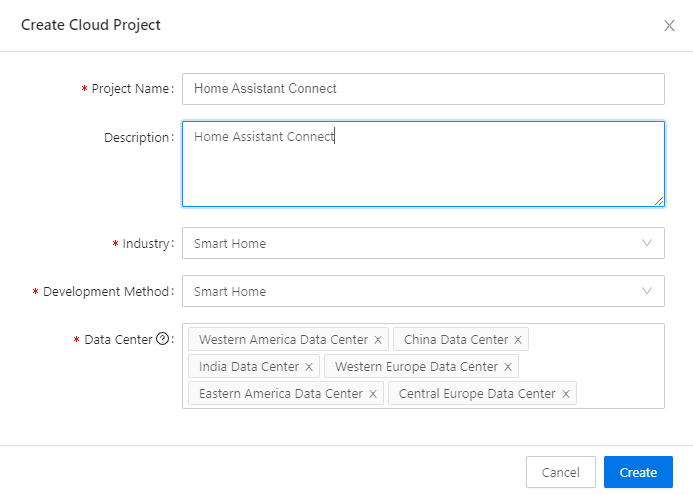
- Project Name : Home Assistant Connect
- Project Description : Home Assistant Connect
- Industry : Smart Home
- Development Method : Smart Home
- Data Center : (pilih semua)
- Jika sudah terisi, Klik tombol “create“
- Tambahkan API “Device Notification Status” dengan klik tombol panah kanan
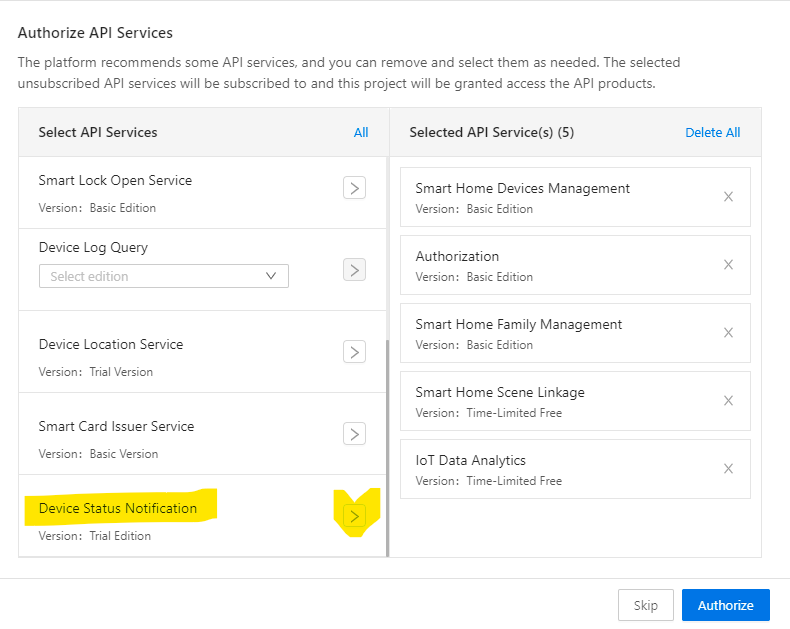
- lalu klik tombol “authorize”
- Sampai disini anda sudah mendapatkan “Access ID/Client ID” dan “Access Secret/Client Secret” yang bisa anda lihat pada tab “overview“
- Selanjutnya anda perlu menghubungkan Cloud Project Anda dengan devices yang ada miliki yang sudah anda pairing di Aplikasi (Catatan saat ini tuya v2 hanya mensupport aplikasi default tuya yaitu tuya smart dan smartlife) jika anda saat ini menggunakan aplikasi tuya yg lain seperti Bardi Smart Home, sebaiknya device di pindahkan terlebih dahulu ke aplikasi smartlife / tuya smart
- Untuk menghubungkan device anda silahkan akses ke menu Devices
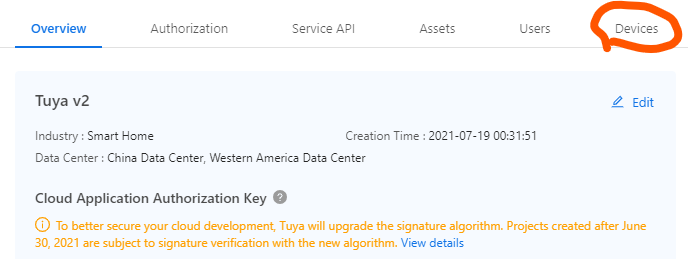
- Lalu pilih tab “Link tuya app account” dan klik tombol “Add app account”
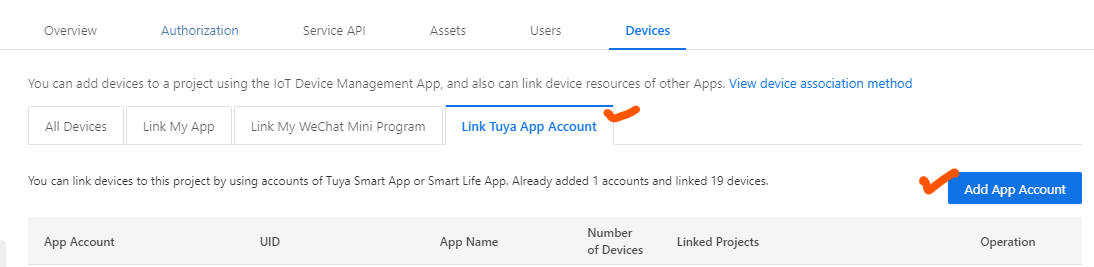
- akan muncul qrcode yang bisa anda scan melalui aplikasi tuya, pada menu “me”, kemudian di pojok kanan atas ada menu scan barcode
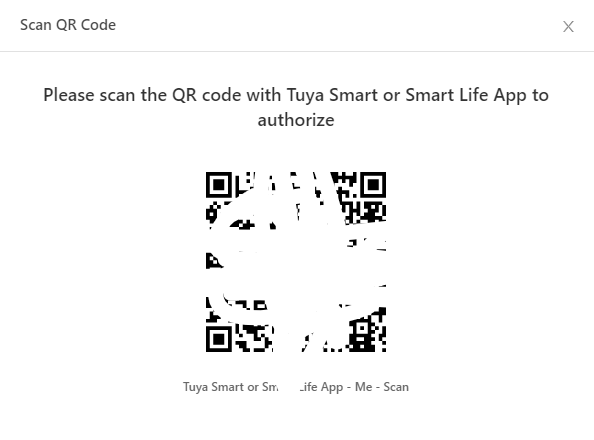
Scan menggunakan Aplikasi tuya
- done.
- Tinggal anda login di Integration tuya V2 di Home Assistant
Login ke Tuya V2 Integration
| Field | Description |
|---|---|
| Access ID and Access Secret | Di isi dengan Access ID dan Access Secret yang bisa anda temukan di tab overview cloud project anda di iot.tuya.com |
| Mobile App | Pilih Tuya Smart atau SmartLife |
| Country Code | Isi dengan angka 62 atau sesuai kode negara anda |
| Account | Isi dengan alamat email akun tuya smart / smartlife. |
| Password | Masukan password tuya smart / smartlife. |


1 Comment
Ramdan Sudrajat · July 11, 2022 at 7:40 am
boleh minta kontaknya mas, saya mau konsultasi, via email